Windows查看电脑型号:快速了解你的计算机型号方法
更新时间:2023-09-22 15:01:25作者:xtyang
windows查看电脑型号,在使用Windows操作系统的电脑上,有时我们需要查询电脑的型号信息,无论是为了了解电脑的硬件配置,还是解决一些兼容性问题,都需要知道电脑的准确型号,幸运的是在Windows系统中,我们可以很方便地查看电脑的型号信息。无论是台式机还是笔记本电脑,只需几个简单的步骤,就能轻松获取到所需的信息。接下来让我们一起来了解如何在Windows系统中查看电脑的型号。
具体步骤:
1.按下Windows+R键,打开【运行】
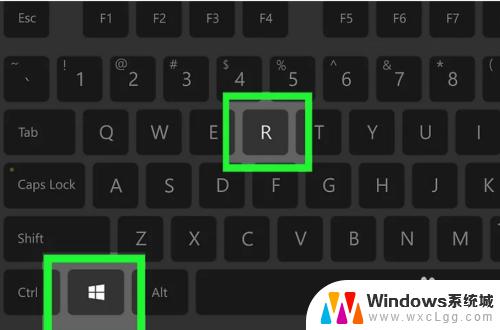
2.或者右键菜单选择并打开【运行】
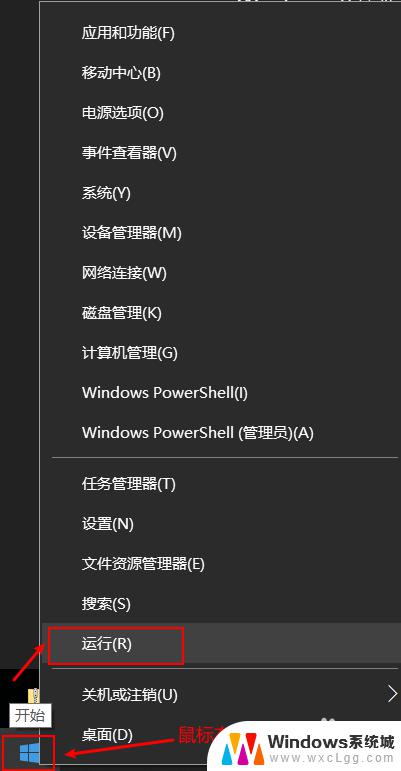
3.运行窗口 键入msinfo32 回车或点击确定 进入【系统信息】
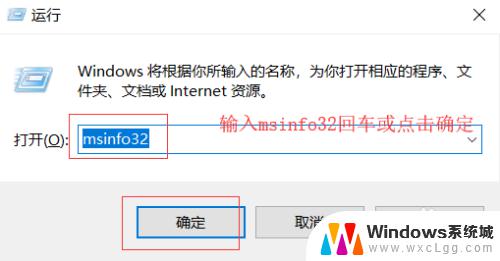
4.在【系统信息】右侧【系统 SKU】处可看到型号
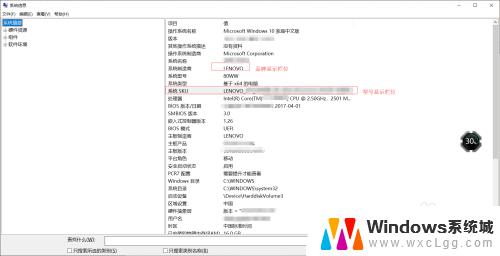
5.也可在【系统信息】下方根据关键词查找想要的内容
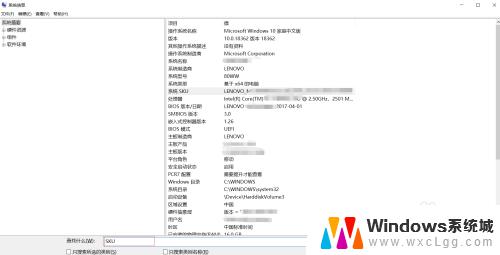
6.总结:
1.按下Windows+R键,打开【运行】 或 右键菜单选择并打开【运行】
2.在运行窗口 键入msinfo32 回车或点击确定 进入【系统信息】
3.在【系统信息】右侧【系统 SKU】处可看到型号
以上是关于如何查看Windows电脑型号的全部内容,如果您遇到类似的问题,可以按照本文介绍的方法进行解决。
Windows查看电脑型号:快速了解你的计算机型号方法相关教程
-
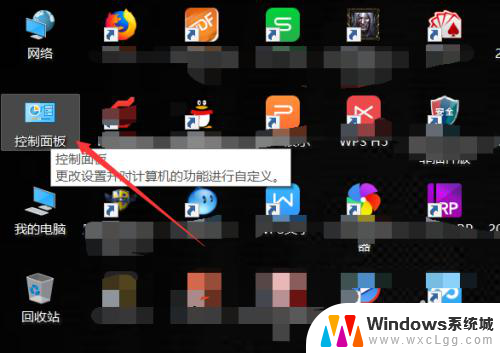 电脑主板在哪里看型号 怎么查看电脑主板型号的方法
电脑主板在哪里看型号 怎么查看电脑主板型号的方法2024-02-25
-
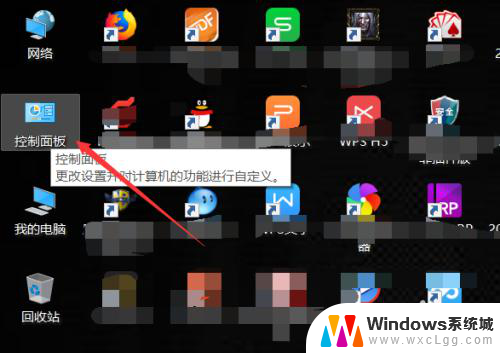 怎样查看电脑主板的型号 如何查看电脑主板型号
怎样查看电脑主板的型号 如何查看电脑主板型号2025-04-10
-
 自己电脑主板型号怎么看 电脑主板型号查看方法
自己电脑主板型号怎么看 电脑主板型号查看方法2025-04-07
-
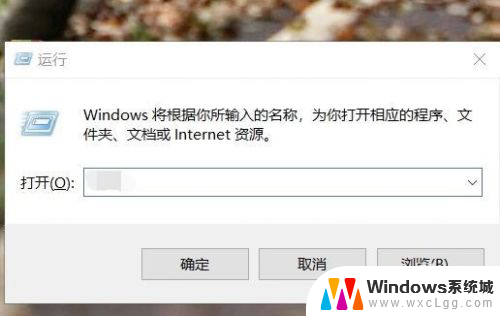 怎么看电脑的内存条适配型号 怎么查看电脑内存条型号
怎么看电脑的内存条适配型号 怎么查看电脑内存条型号2024-08-08
-
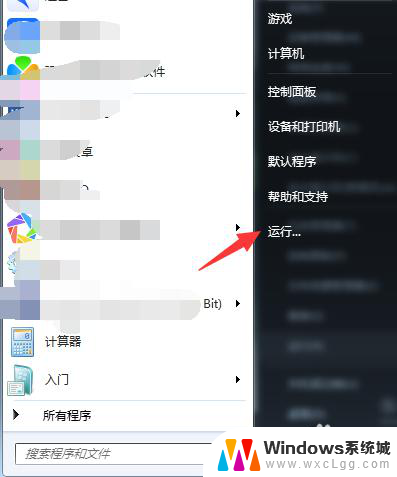 如何查看笔记本内存型号 如何查看电脑内存的型号
如何查看笔记本内存型号 如何查看电脑内存的型号2023-11-28
-
 怎么查电脑显示器的型号 如何查看电脑显示器的型号
怎么查电脑显示器的型号 如何查看电脑显示器的型号2024-02-16
电脑教程推荐
- 1 固态硬盘装进去电脑没有显示怎么办 电脑新增固态硬盘无法显示怎么办
- 2 switch手柄对应键盘键位 手柄按键对应键盘键位图
- 3 微信图片怎么发原图 微信发图片怎样选择原图
- 4 微信拉黑对方怎么拉回来 怎么解除微信拉黑
- 5 笔记本键盘数字打不出 笔记本电脑数字键无法使用的解决方法
- 6 天正打开时怎么切换cad版本 天正CAD默认运行的CAD版本如何更改
- 7 家庭wifi密码忘记了怎么找回来 家里wifi密码忘了怎么办
- 8 怎么关闭edge浏览器的广告 Edge浏览器拦截弹窗和广告的步骤
- 9 windows未激活怎么弄 windows系统未激活怎么解决
- 10 文件夹顺序如何自己设置 电脑文件夹自定义排序方法